חיבור הג'ויסטיק של Dendy למחשב
במאמר זה אני לא רק אספר לכם איך חבר את הג'ויסטיק מדנדי למחשב, אבל אציע לך גם להוריד משחקים לקונסולות Dendy, Nintendo, Sega. אז גם אם אתה לא מתכוון לחבר ג'ויסטיק, אתה יכול פשוט להוריד משחקים ולשחק על מקלדת רגילה.
.
העיצוב פשוט מאוד. אבל, לפני שאתה בודק את הממשק שיצרת, וודא שכל החוטים מולחמים בצורה נכונה ושאף חוטים חשופים לא נוגעים בשום דבר. אני ממליץ בחום להשתמש במארז עבור ממשקים אלה כדי להפחית את הסיכון לקצר חשמלי.
נתחיל עם הג'ויסטיק עבור דנדי (NES). אם יש לך gamepad, ויש לו כפתורים A, B, Turbo A, Turbo B, Select ו-Begin (ייתכן שהשניים האחרונים לא יהיו שם, אני ממליץ בחום לא לקחת אותם) ומתקשר דרך 5 חוטים, אז זה או NES או NES אנלוגי יעבדו אם תעשה הכל נכון.
עם זאת, הגיע הזמן ללכת לעניינים. כל מה שאתה צריך זה מחבר יציאת LPT (המכונה מקבילה, זה מהמדפסת), מלחם, חמש דיודות לחלוטין, ולמעשה, הג'ויסטיק עצמו. בואו נתחיל.

הנה מחבר הג'ויסטיק עצמו (האם זה נראה כמו COM?)

הכל מולחם לפי התרשים, אם רוצים לחבר שני ג'ויסטיקים אז גם כל החוטים מולחמים חוץ מפינים 8 ו-7 ב-NES, יש להלחים אותם לפינים 11 ו-12 ב-LPT.
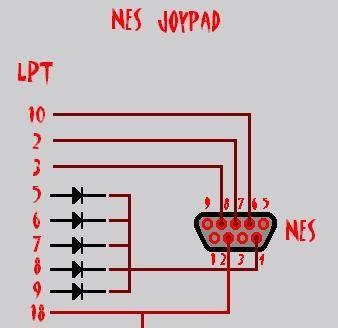
ואם יש לך ג'ויסטיק עם מחבר אחר, ראה להלן:
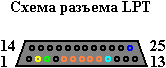
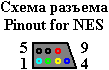
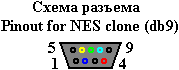

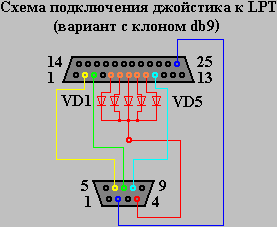
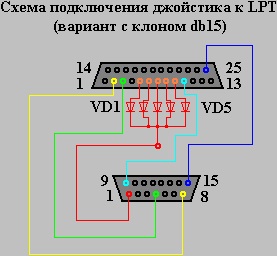

כדי להלחים את החוטים לפי התרשים, אתה צריך לפתוח את המחבר, אבל אני מציע לעשות הכל הרבה יותר פשוט. אתה יכול פשוט לעשות סוג של מתאם הארכה. בנוסף ל-LPT, אנחנו צריכים גם מחבר COM (זכר)

עוד פרט חשוב מאוד. יש סימנים על הדיודות; יש להלחים אותם כשהרצועה פונה כלפי מעלה. פשוט הלחמו את החיווט לפי התרשים ל-LPT וזהו.

זה יוצא טוב מאוד. אבל עיצוב לא חשוב כמו עבודה!


ועכשיו התוכנה חשובה.
אנחנו חייבים :
1) התקן את מנהל ההתקן והגדר אותו.
2) הפעל את אמולטור הקונסולה והשתמש בו כדי לפתוח את המשחק שמעניין אותך.
את כל.
נתחיל בהתקנה והגדרת התצורה של מנהל ההתקן.
לפי המדריך, הוא מתאים למערכת הפעלה: Win9x/Me/NT/XP/2k. פתח אותו לכל מקום נוח והפעל אותו Setup.exe. החלון הבא מופיע על המסך שעליו עליך ללחוץ:

תהליך ההתקנה מורכב מלחיצה על כפתור "הבא" ולא אמור לגרום לקשיים, אז אני לא רואה טעם לשקול אותו בפירוט.
לאחר ההתקנה, התיקיה "ג'ויסטיק יציאה מקבילה" תופיע בתפריט התחל, ויש בה מספר קיצורי דרך. אנו מעוניינים ב"הגדר ג'ויסטיקים" - אנו משיקים אותו. חלון כלי השירות לתצורת הג'ויסטיק מופיע על המסך. בו, לחץ על כפתור "הוסף".
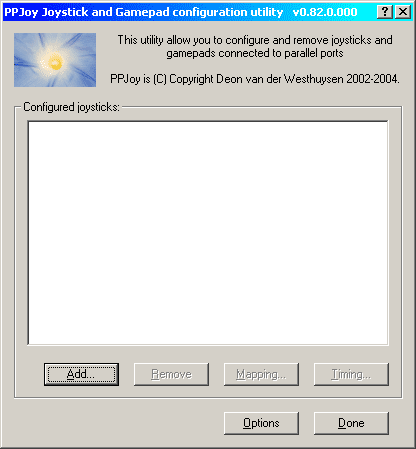
אנו רואים את החלון להגדרת הג'ויסטיק החדש. אנו מגדירים את הערכים בו כפי שמוצג באיור. אל תתבלבלו בבחירת סוג הממשק; במקרה שלנו, אין לזה שום קשר למערכת ההפעלה לינוקס.
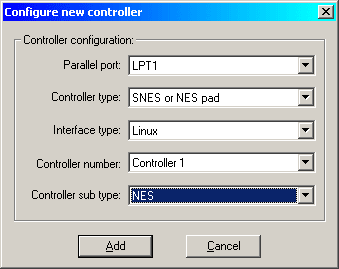
לאחר הגדרת כל הערכים בצורה נכונה, לחץ על כפתור "הוסף". נעבור לחלון הקודם.אם יש לנו רק ג'ויסטיק אחד, נוכל ללחוץ בבטחה על כפתור "בוצע". אם אנחנו צריכים להגדיר את הג'ויסטיק השני, ואז ללחוץ שוב על "הוסף", מופיע דו-שיח מוכר, למרות שהבחירה שלנו כבר מוגבלת במקצת, אבל יהיה צורך להגדיר את הערכים באותו אופן כמו בתמונה למעלה . החריג היחיד הוא בשורה הלפני אחרונה, כלומר. מספר הבקר מצוין כעת לא 1, אלא 2 או יותר, תלוי לאיזה ג'ויסטיק נחבר.
ובכן, חצי מהעבודה הסתיימה, כל מה שנותר הוא לבדוק את הפונקציונליות של הג'ויסטיק.
עבור אל "לוח הבקרה" והפעל את קיצור הדרך "התקני משחק". בחר את הג'ויסטיק בו אנו מעוניינים ולחץ על כפתור "מאפיינים". חלון המאפיינים מופיע. בלשונית "בדיקה" נוכל לבדוק האם הג'ויסטיק שלנו עובד. ברגע שאף אחד לא נוגע בג'ויסטיק ואף אחד מהכפתורים שלו לא נלחץ, הצלב של הצירים יהיה במרכז האזור הלבן, ותמונות הכפתורים יהיו כולן בצבע אדום כהה.
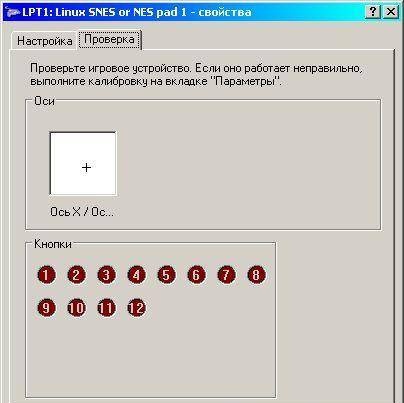
אם חיברנו את הג'ויסטיק בצורה נכונה ונלחץ על הכפתורים, תגובת הצלב ותמונות הכפתורים תהיה מתאימה. במקרה שלי, לחצתי על כפתור ההצלבה למטה וימינה בו זמנית, כמו גם על כפתור "התחל" וכפתור "B". אגב, הייתי צריך גם ללחוץ על "Alt" + "Print Screen" במקלדת כדי ליצור צילום מסך... ובהתחשב בשעה המאוחרת, לא היה מי לבקש עזרה.
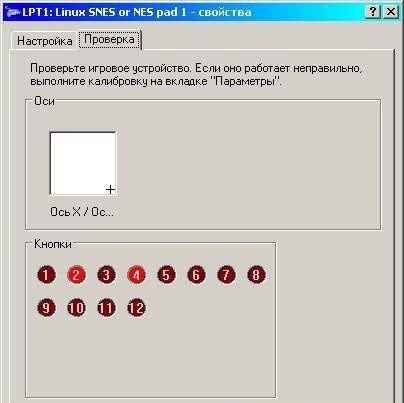
אם עברתם את מבחן המיון עם תוצאה חיובית אז מזל טוב!!! הצלחת לחבר ולהגדיר את הג'ויסטיק מקונסולת "דנדי" למחשב דרך יציאת ה-LPT במו ידיך.
ואולי הדבר החשוב ביותר הוא הורדת הארכיון.
בו :
1) נהג
2) אמולטורים ל-3 קונסולות
3) יותר מ-1000 משחקים לקונסולות האלה - תהנו!
[/b]
[ב]בהצלחה!
כיתות אמן דומות
מעניין במיוחד
הערות (8)













